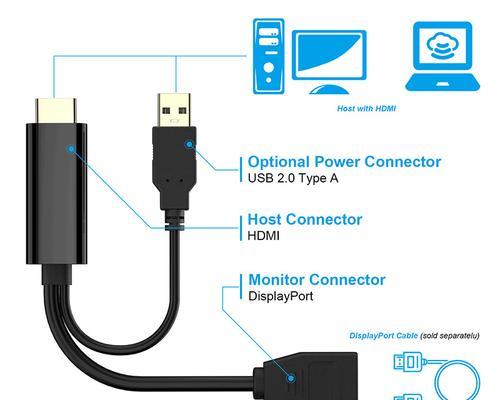笔记本电脑的HDMI接口有何用途?
游客 2025-03-21 12:20 分类:电脑知识 13
HDMI(High-DefinitionMultimediaInterface)接口是目前广泛应用于笔记本电脑、电视和其他多媒体设备上的标准接口之一。通过HDMI接口,用户能够实现视频信号和音频信号的同步传输,从而连接显示设备,享受高清多媒体内容。这篇文章将详细介绍笔记本电脑上HDMI接口的用途、连接步骤和相关实用技巧。
HDMI接口的作用
HDMI接口的主要用途在于:
1.视频输出:通过HDMI线缆,你可以将笔记本电脑连接到外部显示器、电视机或投影仪,实现大屏幕视觉体验。
2.音频传输:HDMI支持音频信号传输,使得笔记本电脑的声音可以通过外接设备播放。
3.高清视频和音频兼容:支持从标准清晰度到4K甚至8K超高清视频的传输,并支持DolbyTrueHD和DTS-HD等先进的音频格式。

如何使用笔记本电脑的HDMI接口
连接前的准备工作:
1.确认设备接口:确保你的笔记本电脑和外接显示设备都配备了HDMI接口。
2.准备HDMI线缆:选择适合的HDMI线缆,根据需要选择标准HDMI、HDMI1.4或HDMI2.0等不同版本的线缆,以适应不同的传输速率和分辨率需求。
连接步骤:
1.关闭设备电源:确保笔记本电脑和外接显示设备的电源已经关闭。
2.连接HDMI线缆:将HDMI线缆的一端插入笔记本电脑的HDMI接口,另一端插入外接显示设备的HDMI接口。
3.开启显示设备:先打开外接显示设备的电源。
4.启动笔记本电脑:然后开启笔记本电脑,并登录到操作系统。
5.设置显示模式:在笔记本电脑上,通过操作系统的显示设置,选择“复制”或“扩展”模式,根据需要决定是将笔记本的显示器和外接显示器显示相同内容,还是将两个屏幕作为不同的显示器使用。
解决常见问题:
1.无信号:如果连接后没有信号输出,请检查HDMI线缆是否牢固连接,以及是否选择了正确的信号源。
2.音频不工作:确保音频输出设置正确,并检查HDMI线缆是否同时支持音频传输。
3.分辨率低:如果显示分辨率不符合预期,请检查外接显示设备支持的最大分辨率,并在笔记本设置中调整。

深度探索:HDMI接口的更多用途
除了基本的视频和音频输出,HDMI接口还有一些其他用途:
1.作为信号源输入:一些外接显示设备支持从HDMI接口接收信号,如智能电视可以接收笔记本电脑的信号进行显示。
2.使用HDMI切换器:在需要连接多个视频源时,使用HDMI切换器可以切换信号源。
3.HDMIARC和eARC:HDMI的音频回传通道(ARC)和增强型音频回传通道(eARC)允许通过HDMI线缆传输音频信号到接收器或回音壁,无需额外音频线缆。

指导:如何选择适合你的HDMI线缆
在选择HDMI线缆时,要考虑以下因素:
1.版本:选择支持你笔记本电脑和外接显示设备最高规格的HDMI版本,如果两台设备都支持HDMI2.1,那么最好使用该版本的线缆。
2.长度:线缆长度不宜过长,过长会导致信号损失,一般推荐的最长使用长度为15米以内。
3.价格:价格往往会反映线缆的质量,但要避免过高的价格,特别是在没必要的情况下。
结语
HDMI接口为笔记本电脑与各种多媒体设备之间的连接提供了极大的便利性,不仅限于视频和音频的传输,它还能支持多种高级功能,让用户体验更加丰富和便捷。通过上述内容,你能够全面了解笔记本电脑的HDMI接口用途,并且掌握正确的连接和设置方法。无论你是想要扩展工作空间,还是享受更震撼的多媒体娱乐体验,HDMI接口都能满足你的需求。
版权声明:本文内容由互联网用户自发贡献,该文观点仅代表作者本人。本站仅提供信息存储空间服务,不拥有所有权,不承担相关法律责任。如发现本站有涉嫌抄袭侵权/违法违规的内容, 请发送邮件至 3561739510@qq.com 举报,一经查实,本站将立刻删除。!
相关文章
- 最新文章
-
- 华为电脑办公全家桶使用方法是什么?如何高效使用?
- 热水器中的防锈棒是什么?它有什么作用?
- 路虎揽胜车载机顶盒开启方法?开启中常见问题如何处理?
- 左冷右热热水器哪个牌子好?
- 不用机顶盒如何选择电视机?有哪些推荐?
- 索尼相机电源怎么开启?操作步骤是什么?
- 华为手机荣耀4摄像头设置方法是什么?
- 手机摄像头无流萤现象的原因?
- 手机电池充电器的标准电压是多少?使用错误电压的充电器会怎样?
- 如何创建文件服务器?创建过程中可能会遇到哪些问题?
- 索尼相机监控器设置步骤是什么?
- 相机镜头拆卸后如何正确存放?需要注意什么?
- 卧室网关的最佳位置是什么?如何确保信号覆盖最大化?
- 森歌热水器auto键功能是什么?如何使用?
- 电脑雷神充电器使用方法是什么?如何确保充电安全?
- 热门文章
-
- 平板为什么用不了手写笔?可能的原因和解决方法是什么?
- 如何检验sony二手相机镜头的真伪?验货sony二手镜头有哪些技巧?
- 单反相机曝光过度怎么恢复?调整曝光的正确方法是什么?
- 如何识别本机型号充电器?
- 苹果手机换电池步骤是什么?改装后会影响保修吗?
- 爱国者智能手表手环如何连接手机?连接失败时应如何排查问题?
- 相机镜头的型号在哪里查看?
- 小米14附赠的充电器规格是什么?
- 平板电脑连接板子的正确步骤是什么?
- 服务器繁忙时快速缓解的方法是什么?
- 智能手表壁纸图文设置方法是什么?
- 小米网关中枢的安装方法是什么?
- 如何设置苹果手机抖音权限管理?权限管理的作用是什么?
- 第三代电视机机顶盒的使用方法是什么?使用中常见问题有哪些?
- 男士智能手表带哪种颜色更推荐?
- 热评文章
- 热门tag
- 标签列表